PowerDesigner创建数据模型并导入到mysql数据库中
一、数据源
1、下载数据源
mysql-odbc数据源下载

如果系统是64位,要将32位、64位安装包都要下载并安装
如果只安装了64位,但是还是会自动运行C:\Windows\SysWOW64\odbcad32.exe C盘中的32位,并显示这样的错误:

注:此问题我在安装过程中并没有遇到,我只安装了64位版本的数据源,是其他作者遇到的问题,所以一并贴出来,参考地址:https://www.cnblogs.com/rainbowdawn/p/6748571.html
点击download然后我们不需要登陆,直接下载就好

2、安装数据源
如果安装时遇到该提示则需要先安装visual studio的组件,可去微软官网下载

安装好后重新安装数据源
![![Alt]](https://img-blog.csdnimg.cn/20190505214528869.png?x-oss-process=image/watermark,type_ZmFuZ3poZW5naGVpdGk,shadow_10,text_aHR0cHM6Ly9ibG9nLmNzZG4ubmV0L2x1emFpang=,size_16,color_FFFFFF,t_70)
选择自定义安装,选好安装目录后一直next即可
3、配置数据源
控制面板–>管理工具

点击添加

选择Unicode Driver。Unicode driver 版本提供了更多字符集的支持,也就是提供了多语言的支持。而ANSI driver 版本是只针对有限的字符集的范围。

输入要连接的数据库的信息,选择数据库,点击Test测试连接

数据源安装配置完毕
二、powerdesigner配置
1、首先新建一个数据模型,新建一张测试表test_table

可以看到缺少注释列,需要设置其显示

勾选comment选项,就会显示注释列
创建表的字段

显示的并不是字段名—字段类型—字段注释格式,需要如下设置
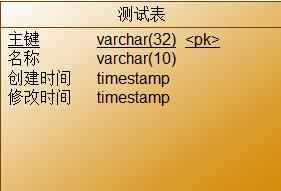
在工具栏tools选择



选中code,并将其移动到合适位置

最终效果如下
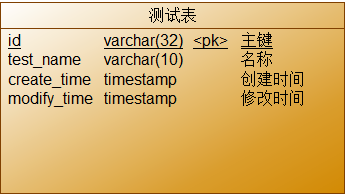
三、将设计好的表导入到数据库中

选中我们刚才配置好的数据源并连接

导入到数据库

目录和文件是用来保存sql脚本的

勾选生成注释

预览

点击确定按钮后run

若有如下报错,ignore即可

若不想看到此报错,则取消该选项即可

查看数据库,表已创建好,注释也已添加
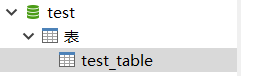






















 2560
2560











 被折叠的 条评论
为什么被折叠?
被折叠的 条评论
为什么被折叠?








